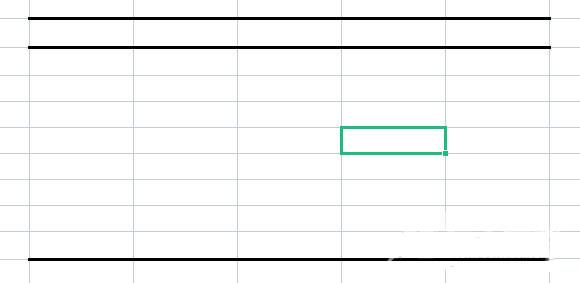我们在利用WPS处理数据时,经常会需要用到三线表,那么你知道三线表怎么绘制吗?三线表就是将普通的表格的所有的竖线和中间的横线都取消,只留表头上下的横线和最下边一条横线
我们在利用WPS处理数据时,经常会需要用到三线表,那么你知道三线表怎么绘制吗?三线表就是将普通的表格的所有的竖线和中间的横线都取消,只留表头上下的横线和最下边一条横线,下面就来看看具体的制作教程吧。
制作教程:
首先我们选中要绘制三线表的区域,然后右键菜单选择【设置单元格格式】。
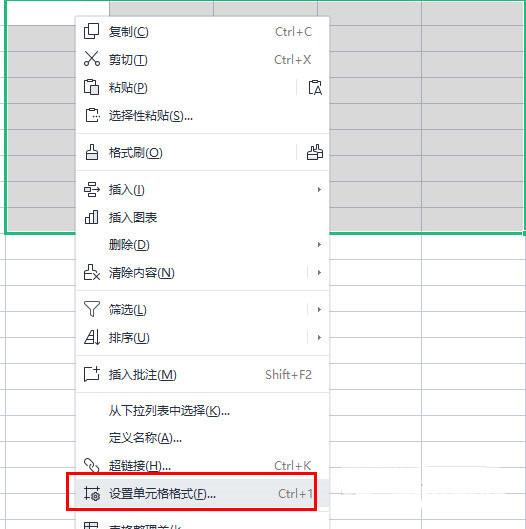
然后我们选择【边框设置】,在里面选择线条样式为粗体,然后将上边框和下边框开启。
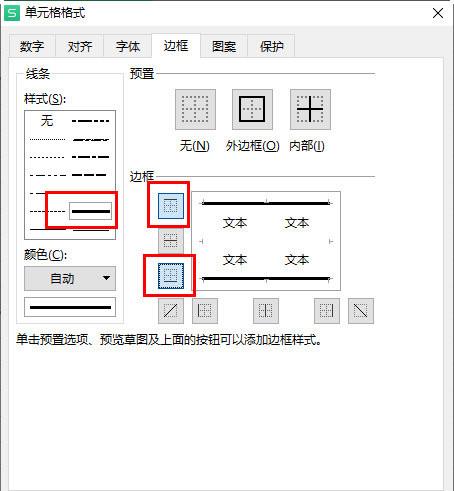
点击确定后我们再次选择第一行,再次进入边框设置,将里面的下边框开启。
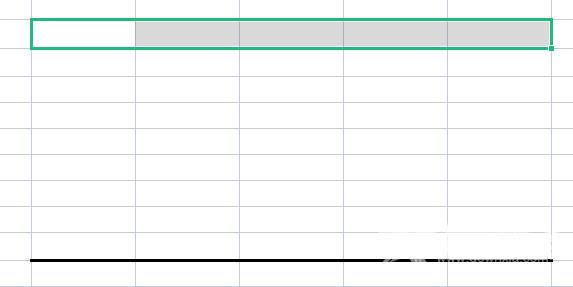
最后点击确定,我们三线表就完成啦。